아이폰의 핫스팟
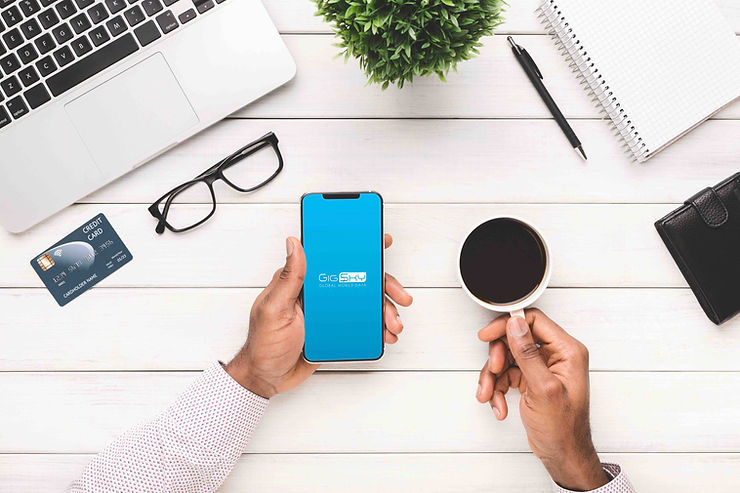
휴대폰을 핫스팟으로 사용하기
설정 단계:
iOS 개인용 핫스팟 기능을 사용하면 Wi-Fi 네트워크에 액세스할 수 없을 때 iPhone 또는 iPad의 셀룰러 데이터 연결(Wi-Fi + 셀룰러)을 공유할 수 있습니다. iPhone의 데이터 연결을 다른 장치와 쉽게 공유할 수 있으며, 이를 "테더링"이라고도 합니다. GigSky 셀룰러 데이터 전용 요금제를 구매하면 테더링을 통해 Wi-Fi 없이도 해당 요금제를 공유할 수 있습니다. 테더링은 배터리를 추가로 소모한다는 점에 유의하세요.
다음 발췌문은 pcmag.com의 꾸준히 우수한 글인 Sascha Segan & Jason Cohen의 휴대폰을 Wi-Fi 핫스팟으로 전환하는 방법에서 발췌한 것입니다.
iOS 장치로 Wi-Fi 핫스팟 켜기
iPhone 또는 iPad(Wi-Fi + 셀룰러)에서 개인용 핫스팟을 설정하려면 설정 > 개인용 핫 스팟으로 이동하여 켜세요(설정에 개인용 핫스팟이 표시되지 않는 경우 셀룰러 > 개인용 핫스팟을 탭하세요). Wi-Fi 비밀번호를 메모해 두세요.
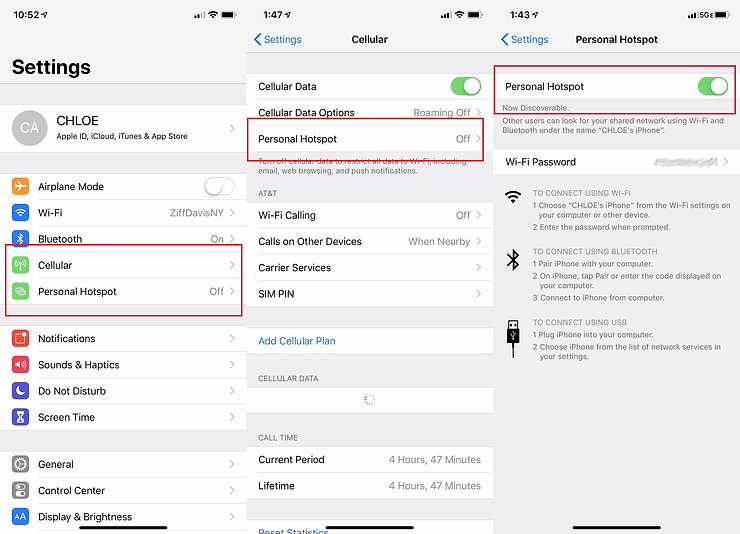
인터넷에 연결해야 하는 디바이스에서 Wi-Fi 메뉴를 엽니다. iOS 디바이스(예: PCMag의 iPhone)를 찾아서 탭하고 iPhone의 개인용 핫스팟 화면에 표시되는 비밀번호를 입력합니다.
이제 보조 디바이스에서 웹 서핑을 할 수 있고 모바일 데이터를 사용할 수 있습니다. 연결을 해제하려면 iOS 장치에서 개인용 핫스팟을 끄기로 전환합니다.
무료 WI-FI를 사용하여 데이터 절약
보안 Wi-Fi가 없을 때 iPad를 iPhone에 테더링하는 것은 훌륭한 옵션입니다. 하지만 데이터를 절약하고 싶으시다면 공공 와이파이 위치에서 사회적 거리두기를 염두에 두고 안전하고 사용 가능한 무료 와이파이를 사용하세요.
이 연결은 iPhone을 통한 테더링을 통해 얻는 인터넷 속도보다 빠를 가능성이 높습니다.
해커에게 데이터에 대한 액세스 권한을 부여하지 마세요.
매우 중요: 게스트 Wi-Fi 네트워크에서는 항상 로그아웃하세요. 그렇지 않으면 게스트 Wi-Fi 네트워크와 이름이 같지만 비밀번호가 필요 없는 가짜 핫스팟을 설정한 해커에게 데이터가 노출될 수 있으며, iPad가 자동으로 연결을 시도하여 정보를 노출할 수 있습니다.
게스트 와이파이 네트워크에서 세션이 끝나면 항상 안전하게 로그아웃하세요!













